【完全解説】このファイルのソースが信頼できないため、Microsoftによりマクロの実行がブロックされました – 解除方法と対策
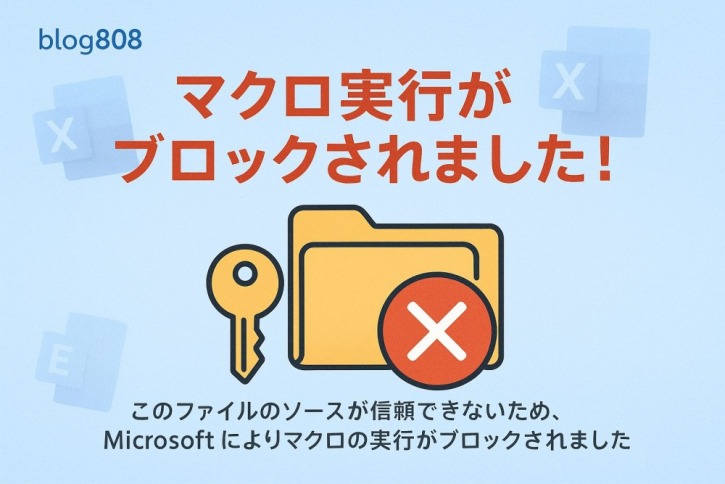
Excelファイルを開いた瞬間、赤い警告メッセージが表示されて作業が止まってしまった経験はありませんか?
「このファイルのソースが信頼できないため、Microsoftによりマクロの実行がブロックされました」という警告は、2022年以降多くの方が直面している問題です。
業務で必要なマクロが使えなくなり、困っている方も多いのではないでしょうか。
この記事で解決できること
- マクロがブロックされる理由と背景を理解できます
- Excel、Access、共有フォルダなど状況別の解除方法がわかります
- Windows11での対応方法も網羅しています
- 安全にマクロを使用するためのセキュリティ対策を学べます
- 解除できない場合のトラブルシューティング方法を提供します
この記事を読めば、マクロブロックの問題を自分で解決できるようになります!
実際に多くの企業や個人の方が、この方法で問題を解決しています。
- 1. マクロがブロックされる理由
- 2. 解除方法その1:ファイルのプロパティから個別に解除
- 3. 解除方法その2:信頼できる場所に登録する
- 4. 解除方法その3:共有フォルダでの対策
- 5. Accessでのマクロブロック解除方法
- 6. Windows11での対応方法
- 7. マクロブロックを解除できない場合のトラブルシューティング
- 8. セキュリティを保ちながらマクロを使用する方法
- 9. 企業環境でのグループポリシー設定
- 10. マクロの代替手段を検討する
- 11. 最新のOfficeアップデート情報
- 12. よくある質問(FAQ)
- 12.1. Q1. 毎回「コンテンツの有効化」をクリックするのは面倒です。自動化できませんか?
- 12.2. Q2. 会社のPCでグループポリシーが設定されており、自分で解除できません。どうすればいいですか?
- 12.3. Q3. 「許可する」のチェックボックスが表示されません。なぜですか?
- 12.4. Q4. 一度解除したのに、再度開くとまたブロックされます。原因は何ですか?
- 12.5. Q5. マクロのブロックを解除するとウイルスに感染しますか?
- 12.6. Q6. 共有フォルダのパスを信頼できる場所に登録したのに、まだブロックされます。
- 12.7. Q7. Windows11にアップデートしたら、今まで使えていたマクロが使えなくなりました。
- 12.8. Q8. デジタル署名とは何ですか?どうやって確認できますか?
- 12.9. Q9. Macでも同じ問題が発生しますか?
- 12.10. Q10. 古いバージョンのOffice(2010、2013)でも発生しますか?
- 13. トラブル事例と解決方法
- 14. マクロセキュリティの今後の展望
- 15. まとめ
マクロがブロックされる理由
Microsoftがマクロをブロックするようになった背景には、セキュリティ強化の明確な理由があります。
VBAマクロは業務効率化に便利な機能ですが、同時にEmotetなどのマルウェアやランサムウェアの感染経路として悪用されるケースが急増していました。
2022年4月以降、Microsoftはセキュリティポリシーを変更し、インターネットから取得したファイルや、ネットワーク上の共有フォルダに保存されたファイルのマクロを自動的にブロックする仕様を導入しました。
この変更はOffice 2013、2016、2019、2021、Office LTSC、そしてMicrosoft 365のすべてのバージョンに適用されています。
ブロックされる主なケース
| ファイルの入手元 | ブロック対象 | 理由 |
|---|---|---|
| インターネットからのダウンロード | ○ | Mark of the Web(MOTW)が付与されるため |
| メール添付ファイル | ○ | 外部からの取得と判断されるため |
| ネットワーク共有フォルダ | ○ | 信頼できない場所と判断されるため |
| OneDrive・SharePoint | ○ | クラウド経由で取得されたと判断されるため |
| ローカルPC(デスクトップ等) | △ | MOTWが付与されていなければブロックされない |
解除方法その1:ファイルのプロパティから個別に解除
この方法は、特定のファイルだけマクロを有効にしたい場合に最適です。1つのファイルを解除するだけなので、セキュリティリスクも最小限に抑えられます。
1マクロがブロックされているExcelファイルを閉じます
ファイルが開いたままでは設定変更ができませんので、必ず閉じてください。
2ファイルを右クリックして「プロパティ」を選択します
エクスプローラーでファイルを右クリックし、メニューから「プロパティ」をクリックしてください。
3「全般」タブの最下部にある「セキュリティ」項目を確認します
「このファイルは他のコンピューターから取得したものです。このコンピューターを保護するため、このファイルへのアクセスはブロックされる可能性があります。」という表示があります。
4「許可する」または「ブロックの解除」にチェックを入れます
チェックボックスにチェックを入れて、「OK」ボタンをクリックします。これでMark of the Web(MOTW)という識別情報が削除されます。
5ファイルを開いて動作を確認します
ファイルを開くと、黄色の「セキュリティの警告」バーが表示されます。「コンテンツの有効化」ボタンをクリックすることで、マクロが実行できるようになります。
共有フォルダやネットワークドライブ上のファイルでは、「許可する」のチェックボックスが表示されないことがあります。その場合は、次の方法2や方法3をお試しください。
解除方法その2:信頼できる場所に登録する
この方法は、特定のフォルダ内にあるすべてのマクロファイルを自動的に信頼する設定です。
社内の共有フォルダなど、複数のマクロファイルを頻繁に使用する場合に便利です。
Excelでの設定手順
1Excelを起動し、「ファイル」タブをクリックします
新規のExcelファイルでも、既存のファイルでも構いません。
2画面左下の「オプション」をクリックします
Excelのオプション画面が開きます。
3左側メニューから「トラストセンター」を選択します
セキュリティ関連の設定を管理する画面に移動します。
4「トラストセンターの設定」ボタンをクリックします
詳細なセキュリティ設定画面が開きます。
5左側メニューから「信頼できる場所」を選択します
ここで、マクロを自動的に許可するフォルダを登録できます。
6「自分のネットワーク上にある信頼できる場所を許可する(推奨しません)」にチェックを入れます
ネットワーク上のフォルダを登録する場合に必要な設定です。ローカルフォルダのみの場合はチェック不要です。
7「新しい場所の追加」ボタンをクリックします
信頼する場所を登録する画面が表示されます。
8パスを入力します
「参照」ボタンをクリックして、信頼したいフォルダを選択します。または、直接パスを入力することもできます。
入力例:
- ローカルフォルダ:C:\Users\ユーザー名\Documents\マクロファイル
- 共有フォルダ:\\サーバー名\共有フォルダ名
9「この場所のサブフォルダーも信頼する」にチェックを入れます
サブフォルダ内のファイルもすべて信頼したい場合は、このチェックボックスにチェックを入れてください。
10すべての画面で「OK」をクリックして設定を完了します
Excelまたはパソコンを再起動すると、設定が反映されます。
共有フォルダを信頼できる場所に登録する場合、必ずサーバー名(ホスト名)でパスを指定してください。IPアドレスでの指定(例:\\192.168.1.10)は登録できません。また、登録したパスと同じ方法でファイルにアクセスしないと、マクロがブロックされたままになります。
解除方法その3:共有フォルダでの対策
共有フォルダのマクロファイルがブロックされる場合、特別な対応が必要です。2023年4月のOfficeアップデート以降、さらに厳格な制限が適用されるようになりました。
共有フォルダでマクロを使用する方法
| 対処方法 | 手順 | メリット | デメリット |
|---|---|---|---|
| ローカルフォルダにコピー | デスクトップなどにファイルをコピーして使用 | 最も簡単で確実 | 共有できなくなる |
| サーバー名でアクセス | IPアドレスではなくサーバー名でアクセス | 共有しながら使用可能 | 名前解決の設定が必要 |
| 信頼できる場所に登録 | トラストセンターに共有フォルダを登録 | 複数ファイルに対応 | セキュリティリスクが上がる |
| ファイル名の変更 | 全角文字・スペースを削除 | 簡単に試せる | すべてのケースで有効ではない |
共有フォルダで注意すべきポイント
以下の文字が含まれていると、マクロがブロックされることがあります:
- 全角の数字(例:123)
- 全角のスペース
- ①②などの環境依存文字
- 全角の記号
これらを半角に変更するか、削除することで解決する場合があります。
VPN接続時の特別な対応
VPN経由で社内ネットワークに接続している場合、さらに追加の設定が必要になることがあります。
信頼済みサイトへの登録手順
- Windowsキー + Rキーを押して、「ファイル名を指定して実行」を開きます
- 「inetcpl.cpl」と入力してEnterキーを押します
- 「セキュリティ」タブをクリックします
- 「信頼済みサイト」を選択して、「サイト」ボタンをクリックします
- 「このWebサイトをゾーンに追加する」欄にファイルサーバーのアドレスを入力します
- 「追加」ボタンをクリックして、「閉じる」をクリックします
Accessでのマクロブロック解除方法
Accessデータベースファイル(.accdb、.mdb)でも、Excelと同様のマクロブロックが発生します。しかし、Accessの場合は若干手順が異なる部分があります。
Access特有の対応方法
Accessファイルのマクロブロックを解除する基本的な方法は、Excelと同じくファイルのプロパティから「許可する」にチェックを入れることです。
ただし、Accessの場合は以下の点に注意が必要です。
Accessファイルの解除手順
- Accessファイル(.accdb等)を右クリックして「プロパティ」を開きます
- 「全般」タブの下部にある「セキュリティ」項目を確認します
- 「許可する」にチェックを入れて「OK」をクリックします
- Accessファイルを開き、セキュリティ警告が表示されたら「コンテンツの有効化」をクリックします
Accessの信頼できる場所の設定
Accessでも、Excelと同様に「信頼できる場所」を設定することができます。
- Accessを起動して「ファイル」→「オプション」を開きます
- 「トラストセンター」→「トラストセンターの設定」をクリックします
- 「信頼できる場所」を選択します
- 「新しい場所の追加」をクリックして、Accessファイルがあるフォルダを登録します
- 「この場所のサブフォルダーも信頼する」にチェックを入れます
- すべて「OK」をクリックして設定を完了します
Accessはデータベース管理システムのため、マクロやVBAが動作しないと、フォームやレポートが正常に表示されないことがあります。信頼できる場所への登録を早めに行うことをおすすめします。
Windows11での対応方法
Windows11では、セキュリティ機能がさらに強化されており、Windows10と比べて追加の対応が必要になる場合があります。
基本的な解除方法は同じですが、いくつか注意点があります。
Windows11特有の注意事項
- Windows Defenderとの連携:Windows11では、Windows Defenderのセキュリティ設定がより厳密になっています。マクロを解除する前に、Windows Defenderでファイルをスキャンすることをおすすめします。
- SmartScreenフィルター:インターネットからダウンロードしたファイルに対して、SmartScreenフィルターがさらに厳格に動作します。
- 管理者権限:一部の設定変更には管理者権限が必要になる場合があります。
Windows11でのトラブルシューティング
「許可する」チェックボックスが表示されない場合
- ファイルを右クリックして「プロパティ」を開きます
- 「全般」タブの下部を確認します
- セキュリティ項目が表示されない場合は、ファイルをローカルディスク(デスクトップ等)にコピーします
- コピー後に再度プロパティを開いて確認します
マクロブロックを解除できない場合のトラブルシューティング
上記の方法を試しても解除できない場合、以下の原因と対処法を確認してください。多くの場合、複数の原因が重なっていることがあります。
よくある原因と対処法
| 症状 | 原因 | 対処法 |
|---|---|---|
| チェックボックスが表示されない | ネットワーク上のファイル | ローカルにコピーするか、信頼できる場所に登録 |
| 解除しても再度ブロックされる | グループポリシーによる制限 | IT管理者に相談 |
| IPアドレスで接続している | サーバー名での接続が必要 | サーバー名(ホスト名)に変更してアクセス |
| 特定のファイルだけブロックされる | ファイル名に全角文字・記号 | ファイル名を半角英数字のみに変更 |
| 信頼できる場所に登録できない | 管理者権限が不足 | 管理者権限で実行するか、IT部門に依頼 |
PowerShellを使用した高度な解除方法
技術的な知識がある方向けに、PowerShellを使用してMark of the Webを一括削除する方法もあります。
PowerShellコマンド例
※管理者権限でPowerShellを開いて実行してください
Unblock-File -Path "C:\パス\ファイル名.xlsm"
複数ファイルを一括で解除する場合:
Get-ChildItem "C:\パス" -Recurse | Unblock-File
PowerShellコマンドは強力なツールです。実行前に、対象のファイルが本当に安全であることを確認してください。
誤って危険なファイルのブロックを解除すると、セキュリティリスクが高まります。
セキュリティを保ちながらマクロを使用する方法
マクロのブロックを解除することは、セキュリティリスクを伴います。安全にマクロを使用するために、以下のベストプラクティスを実践してください。
安全なマクロ使用のための8つのルール
1. 信頼できるソースからのみファイルを開く
知らない送信者からのメール添付ファイルや、信頼できないウェブサイトからダウンロードしたファイルは開かないでください。
2. ウイルス対策ソフトでスキャンする
マクロのブロックを解除する前に、必ずウイルススキャンを実行してください。
3. 信頼できる場所は最小限にする
デスクトップやダウンロードフォルダを信頼できる場所に登録するのは避けてください。特定のフォルダのみに限定します。
4. 定期的にOfficeを更新する
Microsoftは定期的にセキュリティアップデートを提供しています。常に最新の状態に保ちましょう。
5. マクロの内容を確認する
可能であれば、開発者タブからVBAエディタを開いて、マクロの内容を確認してください。
6. デジタル署名を確認する
信頼できる発行元によって電子署名されたマクロは、比較的安全です。署名の有無を確認しましょう。
7. バックアップを取る
マクロを実行する前に、重要なデータのバックアップを取っておくことをおすすめします。
8. 不要になったら信頼できる場所の登録を解除する
プロジェクトが終了したら、信頼できる場所の登録を削除して、セキュリティレベルを元に戻しましょう。
企業・組織でのセキュリティポリシー
企業や組織でマクロを使用する場合、以下のポリシーを策定することをおすすめします。
| ポリシー項目 | 推奨設定 | 理由 |
|---|---|---|
| マクロの使用範囲 | 業務上必要な部署のみに限定 | リスクの最小化 |
| 承認プロセス | IT部門の承認を必須化 | 不正なマクロの実行防止 |
| 教育・研修 | 年1回以上のセキュリティ研修 | 従業員のセキュリティ意識向上 |
| 監査・ログ | マクロ実行ログの記録と定期確認 | 異常の早期発見 |
| バージョン管理 | マクロファイルのバージョン管理 | 問題発生時の迅速な対応 |
企業環境でのグループポリシー設定
企業のIT管理者向けに、グループポリシーを使用してマクロのブロック設定を組織全体で管理する方法を解説します。
個人ユーザーの方は、この項目をスキップしても問題ありません。
グループポリシーでの制御方法
Windows Serverのドメイン環境では、グループポリシーを使用して、組織全体のOfficeアプリケーションのマクロ設定を一元管理できます。
グループポリシー設定の場所
コンピューターの構成 → ポリシー → 管理用テンプレート → Microsoft Excel 2016(またはバージョンに応じて変更) → Excelのオプション → セキュリティ → トラストセンター
主要なポリシー設定項目
- 「VBA マクロの通知設定」:マクロの実行時に表示される警告レベルを設定します
- 「信頼できる場所」:組織全体で共通の信頼できる場所を設定できます
- 「VBA オブジェクト モデルを使用したプロジェクトへのプログラムによるアクセスを信頼する」:自動化されたマクロの実行を制御します
グループポリシーで設定を変更すると、ユーザーが個別に設定を変更できなくなります。
組織のセキュリティポリシーと業務効率のバランスを考慮して設定してください。
マクロの代替手段を検討する
セキュリティリスクを完全に回避したい場合、マクロを使わない代替手段を検討することも有効です。
近年のOfficeには、マクロなしでも業務効率化できる機能が多数追加されています。
マクロの代わりになる機能
| 従来のマクロ機能 | 代替手段 | メリット |
|---|---|---|
| データの自動集計 | Power Query | マクロ不要で安全、データ更新も簡単 |
| 複雑な計算 | LAMBDA関数、LET関数 | 再利用可能な数式として保存できる |
| データの可視化 | Power BI | インタラクティブなダッシュボード作成 |
| 繰り返し作業の自動化 | Power Automate | クラウドベースで安全、承認フローも組める |
| データ変換 | Power Query | GUIで操作でき、プログラミング不要 |
Power Automateの活用例
Microsoft 365をご利用の場合、Power Automateを使用することで、多くのマクロ処理を代替できます。
- メール受信時の自動処理
- ファイルの自動バックアップ
- Excelデータの自動集計とレポート送信
- 承認ワークフローの自動化
- Teamsへの通知送信
これらの代替手段は、マクロよりもセキュリティリスクが低く、管理も簡単です。また、クラウドベースのため、どこからでもアクセスできるという利点もあります。
新しくシステムを構築する場合は、これらの選択肢も検討してみてください。
最新のOfficeアップデート情報
Microsoftは定期的にセキュリティポリシーを更新しています。最新の動向を把握しておくことで、突然の仕様変更にも対応できます。
2022年以降の主要なアップデート
| 時期 | 変更内容 | 影響 |
|---|---|---|
| 2022年4月 | インターネット由来のマクロをデフォルトでブロック | ダウンロードファイルのマクロが実行不可に |
| 2022年7月 | 一時的にロールバック | ユーザーからのフィードバックを受けて一時撤回 |
| 2022年10月 | 再度実装(段階的展開) | 現在のブロック仕様が確定 |
| 2023年4月 | 共有フォルダへの制限強化 | ネットワークドライブ上のマクロもブロック対象に |
| 2024年以降 | 継続的なセキュリティ強化 | さらなる制限が追加される可能性 |
今後予想される変更
Microsoftは、サイバーセキュリティの脅威が進化し続ける中、今後もマクロのセキュリティポリシーを強化していく方針を示しています。
- デジタル署名されていないマクロへのさらなる制限
- クラウドベースのマクロスキャン機能の導入
- AIを活用した不審なマクロの自動検出
- Office Scriptsへの移行推奨
長期的には、VBAマクロから新しい技術(Office Scripts、Power Automate等)への移行を検討することをおすすめします。
Microsoftは、これらの新しいプラットフォームへの移行を推奨しており、将来的にVBAマクロのサポートが縮小される可能性もあります。
よくある質問(FAQ)
マクロのブロック解除に関して、多くの方から寄せられる質問とその回答をまとめました。
Q1. 毎回「コンテンツの有効化」をクリックするのは面倒です。自動化できませんか?
A. ファイルを「信頼できる場所」に保存することで、自動的にマクロが有効になります。ただし、セキュリティリスクが高まるため、本当に信頼できるファイルのみに適用してください。
Q2. 会社のPCでグループポリシーが設定されており、自分で解除できません。どうすればいいですか?
A. 企業のIT部門またはシステム管理者に相談してください。セキュリティポリシーで制限されている場合、個人で解除することはできません。業務上の必要性を説明し、適切な対応を依頼しましょう。
Q3. 「許可する」のチェックボックスが表示されません。なぜですか?
A. ネットワーク上のファイルや、一部の環境では「許可する」のチェックボックスが表示されないことがあります。その場合は、以下の方法を試してください:
- ファイルをローカルディスク(デスクトップ等)にコピーする
- 信頼できる場所に登録する
- PowerShellのUnblock-Fileコマンドを使用する
Q4. 一度解除したのに、再度開くとまたブロックされます。原因は何ですか?
A. 以下の原因が考えられます:
- ファイルが上書き保存されていない
- 別の場所にあるファイルを開いている
- グループポリシーで制限されている
- ファイルが再度ダウンロードされた
Q5. マクロのブロックを解除するとウイルスに感染しますか?
A. 信頼できるソースからのファイルであれば、基本的に安全です。ただし、不明なソースからのファイルや、心当たりのないメール添付ファイルのブロックを解除するのは危険です。必ずウイルススキャンを実行してから解除してください。
Q6. 共有フォルダのパスを信頼できる場所に登録したのに、まだブロックされます。
A. 以下の点を確認してください:
- サーバー名(ホスト名)でアクセスしているか(IPアドレスでは機能しません)
- 登録したパスと実際にアクセスしているパスが一致しているか
- 「自分のネットワーク上にある信頼できる場所を許可する」にチェックが入っているか
- Officeを再起動したか
Q7. Windows11にアップデートしたら、今まで使えていたマクロが使えなくなりました。
A. Windows11では、セキュリティ機能が強化されているため、改めて設定が必要になる場合があります。本記事の「Windows11での対応方法」セクションを参考に、再度設定を行ってください。
Q8. デジタル署名とは何ですか?どうやって確認できますか?
A. デジタル署名は、マクロの作成者を証明し、ファイルが改ざんされていないことを保証する仕組みです。確認方法:
- Excelで「ファイル」→「情報」をクリック
- 「デジタル署名の表示」をクリック
- 署名の詳細と発行元を確認できます
Q9. Macでも同じ問題が発生しますか?
A. はい、Mac版のOfficeでも同様のマクロブロック機能が実装されています。解除方法も基本的に同じですが、操作方法が若干異なります。ファイルのプロパティから「開く際の警告を表示しない」を選択するか、信頼できる場所に登録してください。
Q10. 古いバージョンのOffice(2010、2013)でも発生しますか?
A. この制限は、Office 2013以降のバージョンに適用されています。ただし、Office 2010以前のバージョンはすでにサポートが終了しており、セキュリティリスクが非常に高いため、最新版へのアップグレードを強くおすすめします。
トラブル事例と解決方法
実際に発生した具体的なトラブル事例と、その解決方法をご紹介します。同じような状況に遭遇した際の参考にしてください。
事例1:複数人で共有しているExcelマクロファイルが全員使えなくなった
状況: 社内の共有フォルダに保存されているマクロ付きExcelファイルを、チーム全員が使用していたが、ある日突然誰も開けなくなった。
原因: Officeの自動更新により、共有フォルダ上のマクロファイルがブロックされるようになった。
解決方法:
- IT部門に依頼して、共有フォルダのパスを全員のPCで「信頼できる場所」に登録してもらった
- グループポリシーを使用して、組織全体で設定を統一した
- サーバー名でのアクセスを徹底するようマニュアルを作成した
事例2:取引先から受け取ったExcelファイルのマクロが動作しない
状況: メールで受け取った見積書テンプレート(Excelマクロファイル)が開けない。
原因: インターネット経由で取得したファイルにMark of the Webが付与されていた。
解決方法:
- まず送信元に確認を取り、ファイルが本物であることを確認
- ウイルス対策ソフトでスキャンを実行
- ファイルを右クリック→プロパティ→「許可する」にチェック
- ファイルを開いて「コンテンツの有効化」をクリック
事例3:VPN接続時だけマクロが使えない
状況: 社内ネットワークに直接接続している時は問題ないが、在宅勤務でVPN接続している時だけマクロがブロックされる。
原因: VPN経由のアクセスが「信頼できない場所」と判断されていた。
解決方法:
- Windowsの「信頼済みサイト」にファイルサーバーのアドレスを追加
- VPN接続時も必ずサーバー名でアクセスするよう接続設定を変更
- 必要に応じて、ファイルをローカルにコピーして作業
事例4:ファイル名を変更したら急に動かなくなった
状況: Excelファイルの名前を変更したら、マクロが実行できなくなった。
原因: 全角文字や特殊文字を含むファイル名に変更したため、システムが正しく認識できなくなった。
解決方法:
- ファイル名を半角英数字のみに変更(例:「売上データ2024.xlsm」→「sales_data_2024.xlsm」)
- スペースやハイフンも半角に統一
- ファイルのプロパティから「許可する」にチェック
マクロセキュリティの今後の展望
Microsoftのセキュリティ戦略は、今後も進化し続けます。長期的な視点で、どのような準備が必要かを考えてみましょう。
予想されるトレンド
- ゼロトラストセキュリティの採用:すべてのマクロを「信頼できない」と仮定し、実行時に毎回検証する仕組みが強化される可能性があります
- クラウドベースのマクロ管理:Microsoft 365を中心に、クラウドでマクロを管理・実行する仕組みが主流になる可能性があります
- AIによる脅威検出:機械学習を活用して、不審なマクロの動作を自動的に検出・ブロックする機能が導入される見込みです
- Office Scriptsへの移行促進:VBAに代わる、より安全なOffice Scriptsの採用が推奨されていくでしょう
今からできる準備
1. マクロの棚卸しを行う
現在使用しているマクロをリストアップし、本当に必要なものだけを残しましょう。不要なマクロは削除してリスクを減らします。
2. ドキュメント化する
マクロの機能、作成者、更新履歴を文書化しておくことで、将来の移行やトラブル対応がスムーズになります。
3. 新しい技術を学ぶ
Power Automate、Power Query、Office Scriptsなど、VBAの代替技術を少しずつ学んでいきましょう。
4. セキュリティ意識を高める
定期的にセキュリティ研修を受け、最新の脅威や対策について学び続けることが重要です。
まとめ
「このファイルのソースが信頼できないため、Microsoftによりマクロの実行がブロックされました」という警告は、Microsoftがセキュリティ強化のために導入した重要な機能です。
確かに不便に感じることもありますが、これはマルウェアやランサムウェアからあなたのPCを守るための大切な仕組みなのです。
この記事の重要ポイント
- 基本的な解除方法は3つ:ファイルのプロパティからの個別解除、信頼できる場所への登録、共有フォルダでの特別な対応
- Excel、Access、Windows11それぞれに適した対応方法がある:状況に応じて最適な方法を選びましょう
- セキュリティを保ちながら使用することが最も重要:解除する前に必ず信頼性を確認しましょう
- 代替手段も検討する:Power AutomateやPower Queryなど、より安全な選択肢もあります
- 将来に備えた準備を始める:VBAから新しい技術への移行を視野に入れましょう
✅ 次のステップ
この記事を読んで、マクロのブロック解除方法がご理解いただけたと思います。さっそく以下のステップで実践してみてください:
- まず、ブロックされているファイルが本当に信頼できるものか確認する
- 状況に応じて、この記事で紹介した方法のいずれかを試す
- 解除後も、定期的にウイルススキャンを実行する
- 長期的には、より安全な代替手段への移行を検討する
マクロは便利なツールですが、セキュリティリスクも伴います。
この記事で紹介した方法を活用して、安全性と利便性のバランスを保ちながら、快適にOfficeアプリケーションを使用していきましょう!
困ったときは、この記事をブックマークして、いつでも参照できるようにしておくことをおすすめします!
以下のリンクでMicrosoft 365についてまとめた記事を書いています。
→Microsoft 365を徹底解説《特徴やOffice 365との違い、プラン、始め方を紹介》
以下のリンクでMicrosoft 365 Copilotについてまとめた記事を書いています。
→Microsoft 365 Copilotについて徹底解説《機能、特徴、メリット、使い方》
以下のリンクで「プライバシー設定に対する変更を適用するには、Officeを再起動してください。」のメッセージについてまとめた記事を書いています。
→「プライバシー設定に対する変更を適用するには、Officeを再起動してください。」のメッセージ表示!?Officeアプリの再起動が必要な理由と影響を解説
以下のリンクで「安全ではない可能性のある外部ソースへのリンクが1つ以上含まれています」Excelエラーメッセージについてまとめた記事を書いています。
→「安全ではない可能性のある外部ソースへのリンクが1つ以上含まれています」【Excelエラーメッセージの原因と対処方法】



















最近のコメント